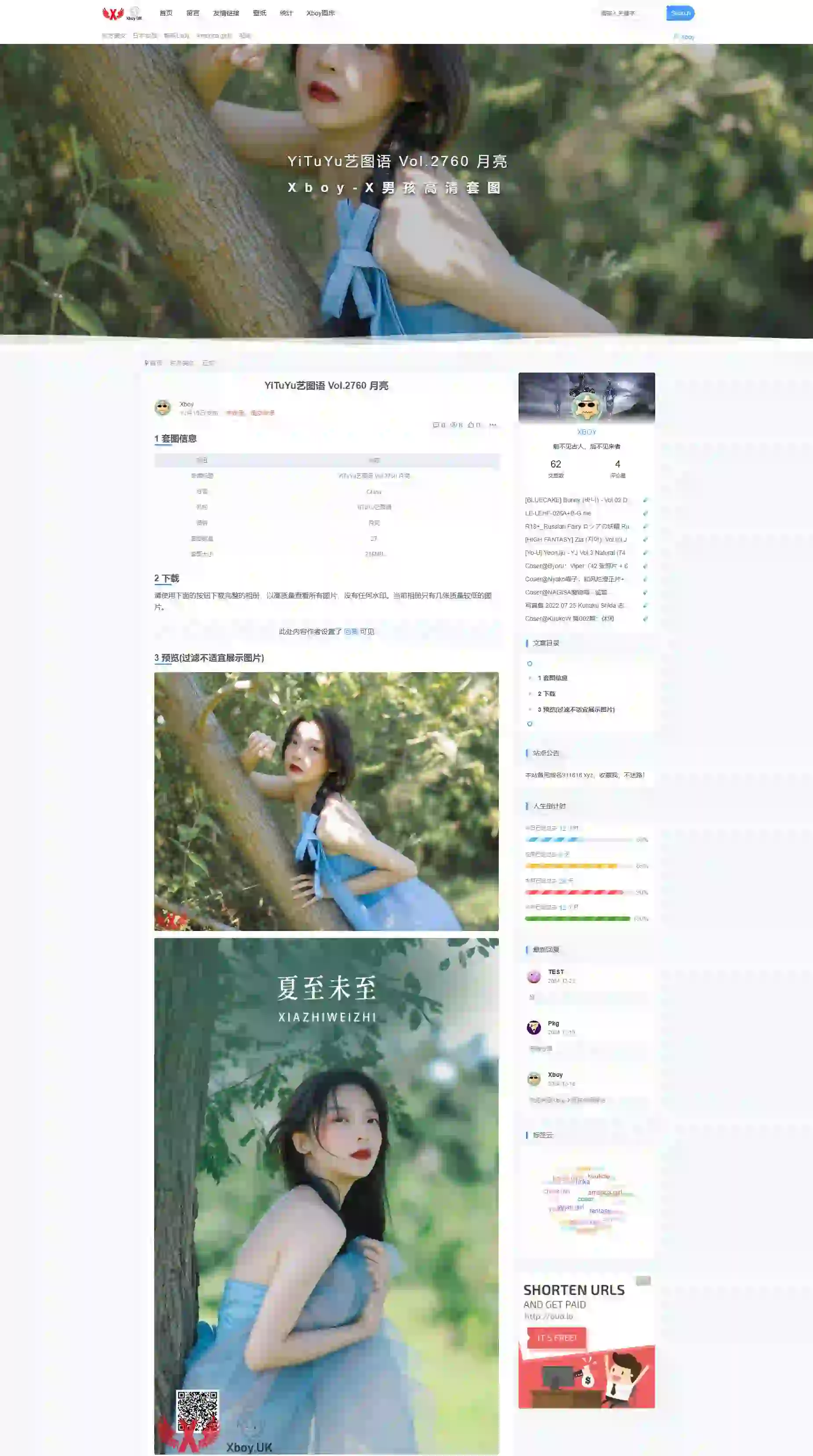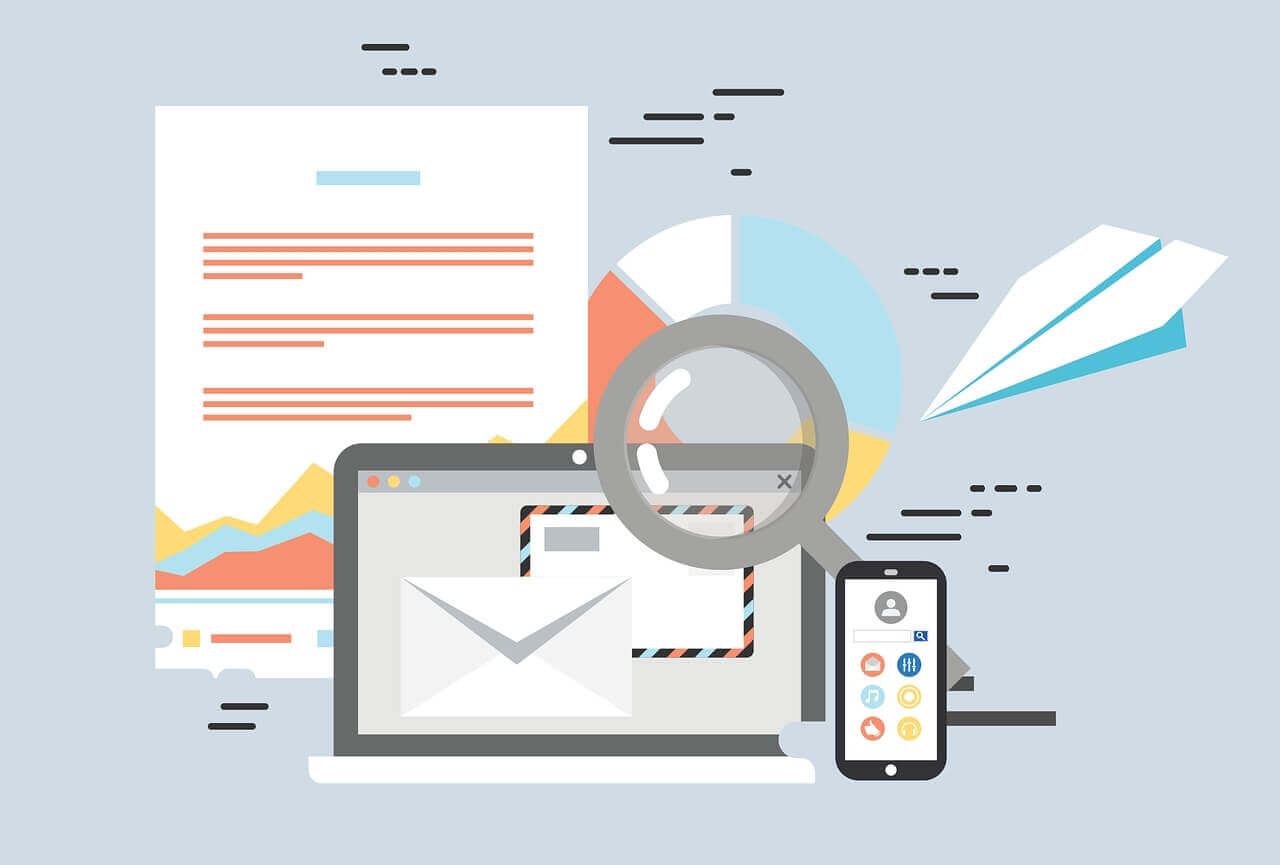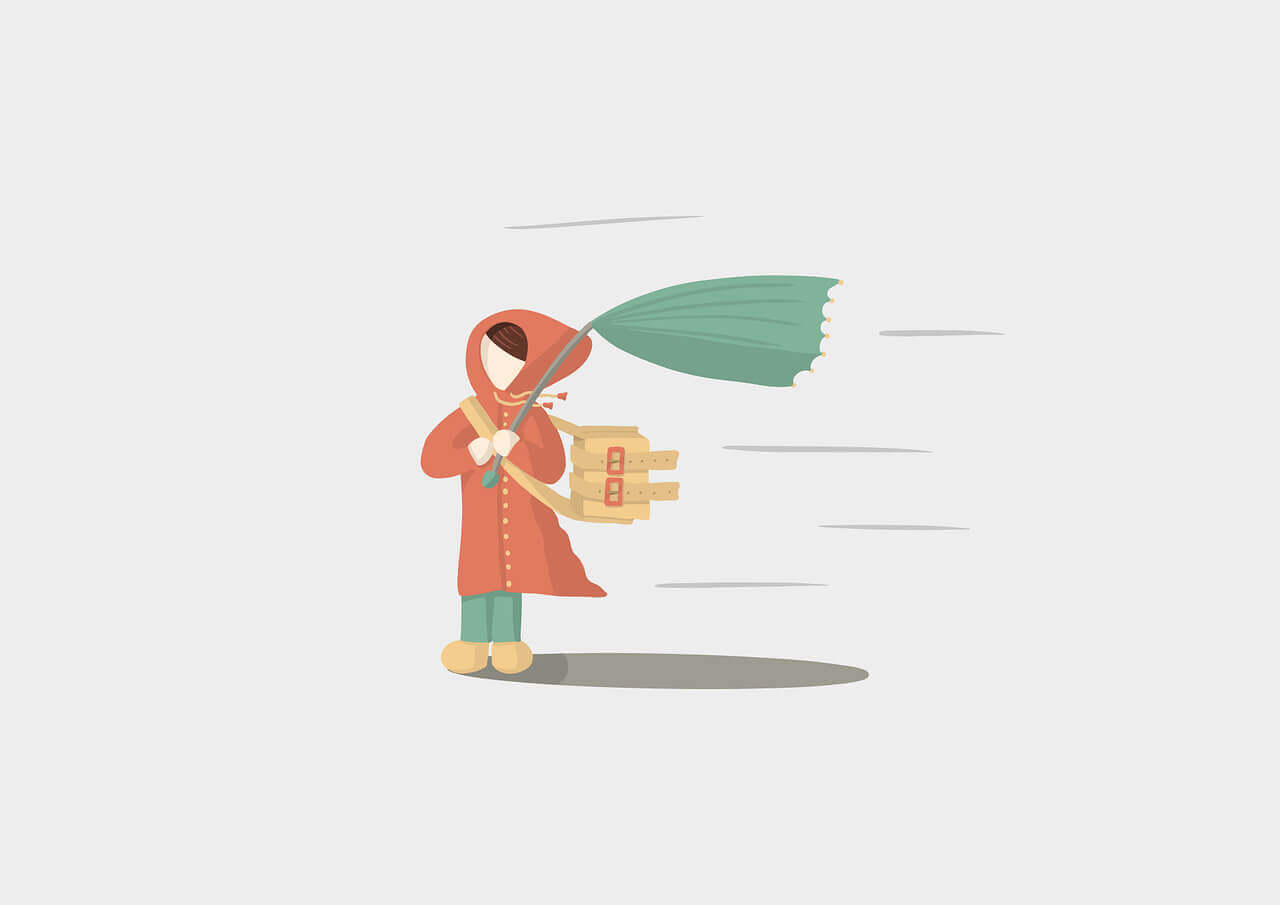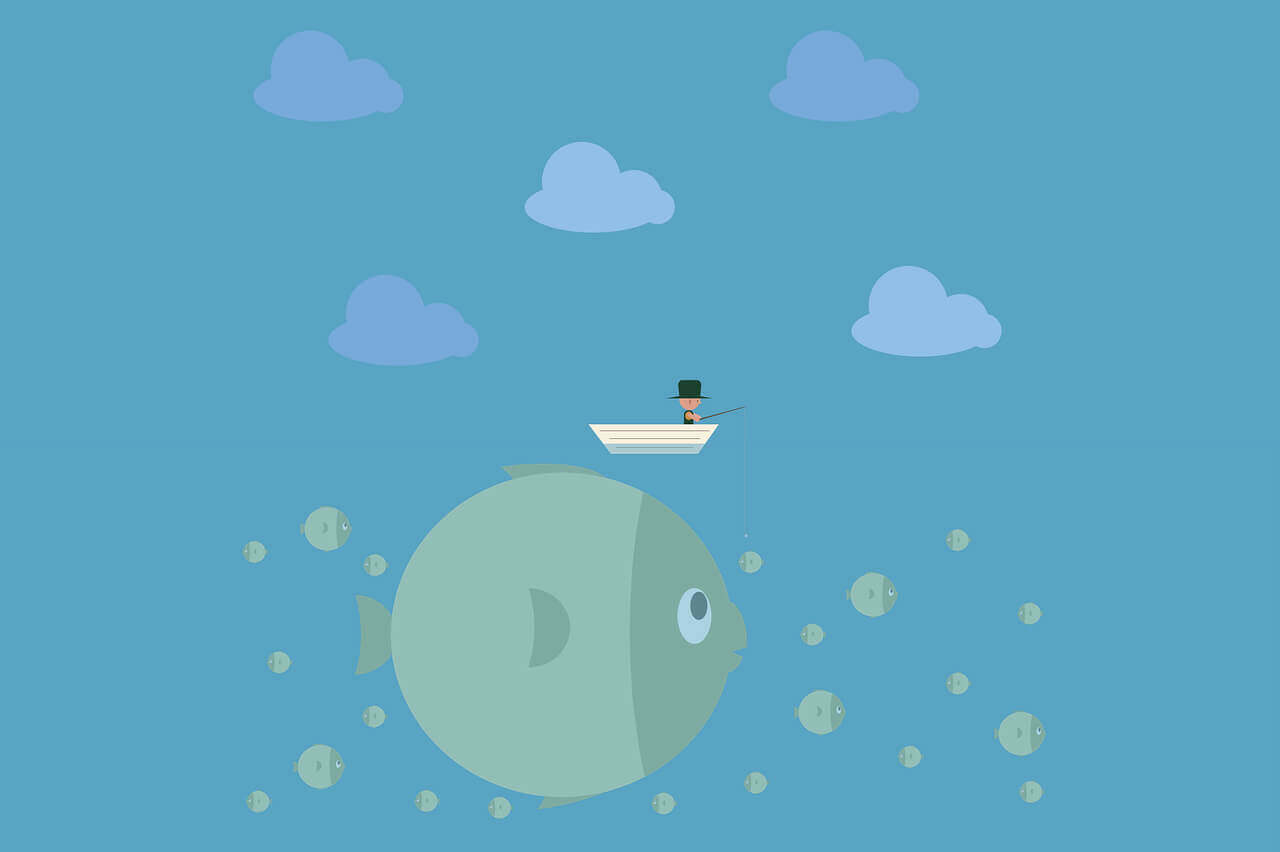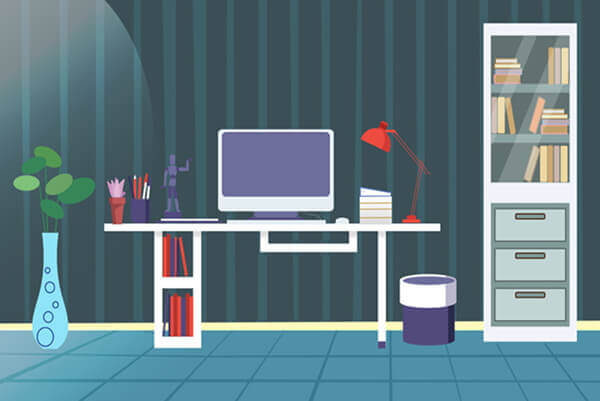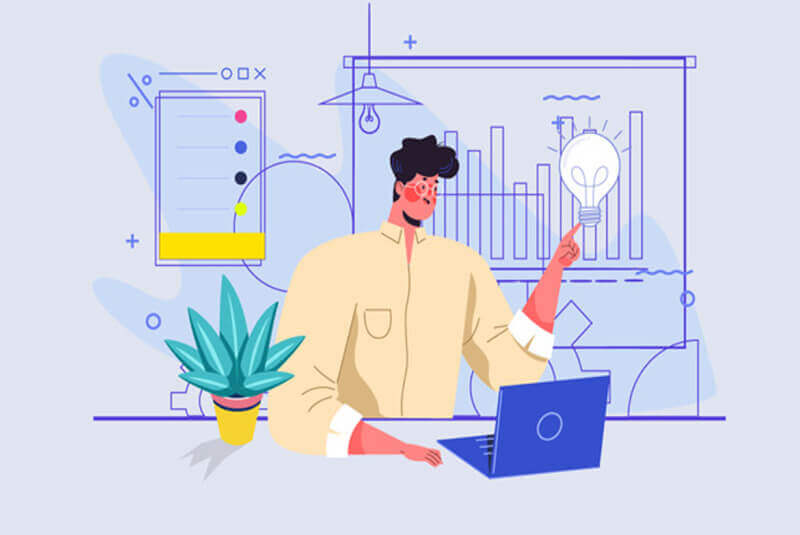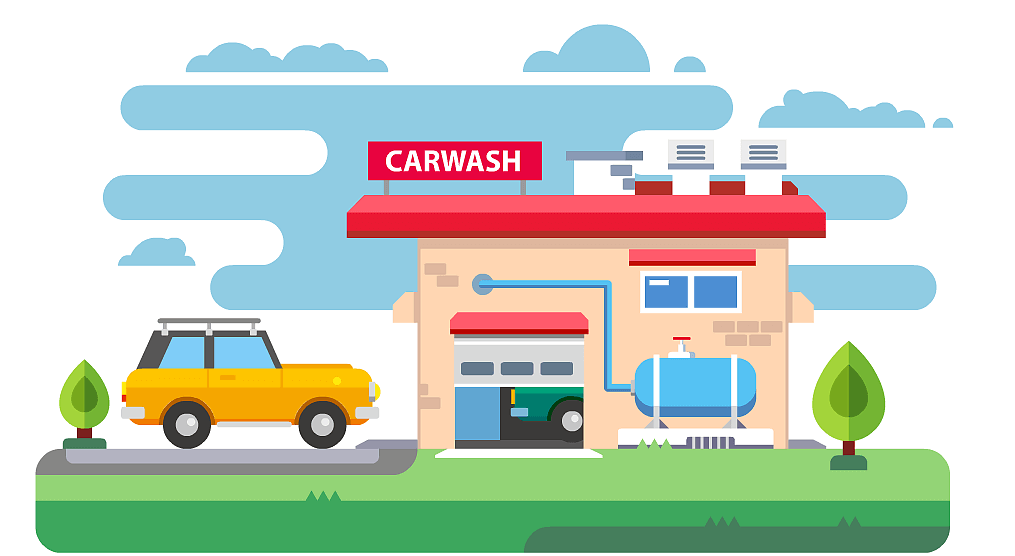搜索到
97
篇与
的结果
-
 Typecho主题——Joe再续前缘版 前言因为Joe主题作者不再更新,博主易航基于原主题 7.3.7 最新版开发了再续前缘版。感谢博主 易航 。主题亮点1、整包仅1.3Mb,却实现超强功能,极其迅速的响应(在开发时,都是使用30000篇文章进行开发测试)2、全站变量名、类名统一规范,重在方便更多人参与二开与拓展3、主题开箱即用,没有任何复杂的操作,无需像其他主题去特意创建个分类等4、主题首发Typecho独家Joe编辑器5、主题响应式布局,不依赖任何响应式框架,采用 Joe 独家响应式6、主题在一切可能暴露的接口上,屏蔽sql注入、xss攻击风险,提供安全保障7、内置超强视频功能、包含直播功能、全网影视功能、文章内插入视频功能8、主题SEO极致优化,Lighthouse SEO跑分彪满100分9、主题色彩全局公用、小白轻松直接修改整站自定义主题色10、主题内置代码高亮、无需借助任何插件、支持200种语言11、主题首发极强画图回复功能,为你的博客带来用户互动,不再像传统博客那样,仅限文字12、主题内置sitemap、百度推送、友链、隐藏内容回复、付费、登录可见等,无需依赖任何插件13、主题内置Typecho后台独立友情链接管理面板,独立商品订单管理面板,无需依赖任何插件站点演示http://www.xboy.uk主题下载隐藏内容,请前往内页查看详情TIPs1.文章内容页面的图片默认显示比较小,可以修改assets/css下的joe.global.css下的.joe_detail__article img:not([class])样式,高度由30vh改为100%。.joe_detail__article img:not([class]) { display: block; max-width: 100%; *max-height: 100%;* border-radius: var(--radius-inner); transition: box-shadow 0.35s, -webkit-transform 0.35s; transition: transform 0.35s, box-shadow 0.35s; transition: transform 0.35s, box-shadow 0.35s, -webkit-transform 0.35s; cursor: zoom-in; margin: 0 auto }
Typecho主题——Joe再续前缘版 前言因为Joe主题作者不再更新,博主易航基于原主题 7.3.7 最新版开发了再续前缘版。感谢博主 易航 。主题亮点1、整包仅1.3Mb,却实现超强功能,极其迅速的响应(在开发时,都是使用30000篇文章进行开发测试)2、全站变量名、类名统一规范,重在方便更多人参与二开与拓展3、主题开箱即用,没有任何复杂的操作,无需像其他主题去特意创建个分类等4、主题首发Typecho独家Joe编辑器5、主题响应式布局,不依赖任何响应式框架,采用 Joe 独家响应式6、主题在一切可能暴露的接口上,屏蔽sql注入、xss攻击风险,提供安全保障7、内置超强视频功能、包含直播功能、全网影视功能、文章内插入视频功能8、主题SEO极致优化,Lighthouse SEO跑分彪满100分9、主题色彩全局公用、小白轻松直接修改整站自定义主题色10、主题内置代码高亮、无需借助任何插件、支持200种语言11、主题首发极强画图回复功能,为你的博客带来用户互动,不再像传统博客那样,仅限文字12、主题内置sitemap、百度推送、友链、隐藏内容回复、付费、登录可见等,无需依赖任何插件13、主题内置Typecho后台独立友情链接管理面板,独立商品订单管理面板,无需依赖任何插件站点演示http://www.xboy.uk主题下载隐藏内容,请前往内页查看详情TIPs1.文章内容页面的图片默认显示比较小,可以修改assets/css下的joe.global.css下的.joe_detail__article img:not([class])样式,高度由30vh改为100%。.joe_detail__article img:not([class]) { display: block; max-width: 100%; *max-height: 100%;* border-radius: var(--radius-inner); transition: box-shadow 0.35s, -webkit-transform 0.35s; transition: transform 0.35s, box-shadow 0.35s; transition: transform 0.35s, box-shadow 0.35s, -webkit-transform 0.35s; cursor: zoom-in; margin: 0 auto } -
 Linux修改SSH端口,减少被恶意扫描和暴力破解,提高网站安全性 修改sshd端口在Linux系统中,sshd服务用于远程连接,默认端口为22。为了提高安全性,可以修改默认端口。以下是修改sshd端口的步骤:修改sshd配置文件首先,编辑sshd的配置文件/etc/ssh/sshd_config,找到Port配置项,将其修改为所需的端口号,例如2222:vim /etc/ssh/sshd_config将Port 22修改为Port 2222Port 2222保存并退出编辑器。配置防火墙接下来,需要在防火墙中开放新的端口。编辑防火墙配置文件/etc/sysconfig/iptables,添加以下规则:vim /etc/sysconfig/iptables添加以下规则以开放2222端口-A INPUT -p tcp --dport 2222 -j ACCEPT保存并退出编辑器,然后重启防火墙服务:service iptables restart重启sshd服务最后,重启sshd服务以使配置生效:service sshd restart现在,sshd服务将监听新的端口2222。可以通过以下命令验证:netstat -ntpl | grep sshd注意事项不要删除旧端口:如果不删除旧端口,可以同时使用旧端口和新端口进行连接防火墙配置:确保防火墙配置正确,否则可能无法通过新端口连接现有连接:重启sshd服务后,现有的连接不会断开通过以上步骤,可以有效地修改sshd端口,提高系统的安全性。
Linux修改SSH端口,减少被恶意扫描和暴力破解,提高网站安全性 修改sshd端口在Linux系统中,sshd服务用于远程连接,默认端口为22。为了提高安全性,可以修改默认端口。以下是修改sshd端口的步骤:修改sshd配置文件首先,编辑sshd的配置文件/etc/ssh/sshd_config,找到Port配置项,将其修改为所需的端口号,例如2222:vim /etc/ssh/sshd_config将Port 22修改为Port 2222Port 2222保存并退出编辑器。配置防火墙接下来,需要在防火墙中开放新的端口。编辑防火墙配置文件/etc/sysconfig/iptables,添加以下规则:vim /etc/sysconfig/iptables添加以下规则以开放2222端口-A INPUT -p tcp --dport 2222 -j ACCEPT保存并退出编辑器,然后重启防火墙服务:service iptables restart重启sshd服务最后,重启sshd服务以使配置生效:service sshd restart现在,sshd服务将监听新的端口2222。可以通过以下命令验证:netstat -ntpl | grep sshd注意事项不要删除旧端口:如果不删除旧端口,可以同时使用旧端口和新端口进行连接防火墙配置:确保防火墙配置正确,否则可能无法通过新端口连接现有连接:重启sshd服务后,现有的连接不会断开通过以上步骤,可以有效地修改sshd端口,提高系统的安全性。 -
 用Cloudflare CDN 如何自定义节点(CF自选IP)中国香港/亚洲节点/国内速较快的IP段 Cloudflare的CDN 以CNAME别名方式解析 然后到各种智能dns里面a到节点就ok了 暂时收入精华博文接入CF之后,CF会给域名分配一个入口IP,一般是美西洛杉矶那边的。这个IP其实是采用的AnyCast技术,当用户访问到时候,会就近分配一个真实的节点IP,以加快访问速度。这里面有一个思想 就是需要 自己添加后 不断去优化! 也就是 用各种ping命令检查一下 把 延迟比较高的换掉节点开始*CloudFlare的节点:国内速较快的IP段:(联通移动推荐节点)104.23.240.0-104.23.243.254(电信推荐CloudFlare 百度云合作 ip)162.159.208.4-162.159.208.103162.159.209.4-162.159.209.103162.159.210.4-162.159.210.103162.159.211.4-162.159.211.103各线路推荐列表:电信:推荐走圣何塞,例:104.16.160.* 或者上面的百度云合作 ip。移动:推荐走移动香港,例:172.64.32.、141.101.115. 或者 104.23.240.0-104.23.243.254。联通:没发布什么好线路,可走圣何塞。例:104.16.160. 或者 104.23.240.0-104.23.243.254。也可以试一下走亚特兰大 108.162.236.(日前不可用。) 。延迟和速度不错,IP地址:162.159.211.3-162.159.211.103移动很不错:198.41.214.162162.158.26.1172.68.144.1172.69.152.1104.19.195.151104.18.177.69104.25.176.1可以设置用于 移动网络108.162.227.1162.158.4.1172.69.152.1可以设置用于 联通网络162.158.116.1108.162.226.1可以设置用于 默认网络172.68.32.1108.162.243.1108.162.245.1108.162.246.1172.68.172.1可以设置用于 电信网络官方列表:CloudFlare公开的节点某博主找到了一批CF亚洲节点,再通过实测最终得出了3个ping值很低(100ms以内)的节点IP:202.86.161.100(澳门)、27.102.67.84(韩国)、23.61.246.100(台湾,速度略慢,但相对其他节点亚洲又好那么一丢丢)。未测试节点结束*所有这些节点 摘自各个博主 不保证效果 , 只有自己去测试 筛选
用Cloudflare CDN 如何自定义节点(CF自选IP)中国香港/亚洲节点/国内速较快的IP段 Cloudflare的CDN 以CNAME别名方式解析 然后到各种智能dns里面a到节点就ok了 暂时收入精华博文接入CF之后,CF会给域名分配一个入口IP,一般是美西洛杉矶那边的。这个IP其实是采用的AnyCast技术,当用户访问到时候,会就近分配一个真实的节点IP,以加快访问速度。这里面有一个思想 就是需要 自己添加后 不断去优化! 也就是 用各种ping命令检查一下 把 延迟比较高的换掉节点开始*CloudFlare的节点:国内速较快的IP段:(联通移动推荐节点)104.23.240.0-104.23.243.254(电信推荐CloudFlare 百度云合作 ip)162.159.208.4-162.159.208.103162.159.209.4-162.159.209.103162.159.210.4-162.159.210.103162.159.211.4-162.159.211.103各线路推荐列表:电信:推荐走圣何塞,例:104.16.160.* 或者上面的百度云合作 ip。移动:推荐走移动香港,例:172.64.32.、141.101.115. 或者 104.23.240.0-104.23.243.254。联通:没发布什么好线路,可走圣何塞。例:104.16.160. 或者 104.23.240.0-104.23.243.254。也可以试一下走亚特兰大 108.162.236.(日前不可用。) 。延迟和速度不错,IP地址:162.159.211.3-162.159.211.103移动很不错:198.41.214.162162.158.26.1172.68.144.1172.69.152.1104.19.195.151104.18.177.69104.25.176.1可以设置用于 移动网络108.162.227.1162.158.4.1172.69.152.1可以设置用于 联通网络162.158.116.1108.162.226.1可以设置用于 默认网络172.68.32.1108.162.243.1108.162.245.1108.162.246.1172.68.172.1可以设置用于 电信网络官方列表:CloudFlare公开的节点某博主找到了一批CF亚洲节点,再通过实测最终得出了3个ping值很低(100ms以内)的节点IP:202.86.161.100(澳门)、27.102.67.84(韩国)、23.61.246.100(台湾,速度略慢,但相对其他节点亚洲又好那么一丢丢)。未测试节点结束*所有这些节点 摘自各个博主 不保证效果 , 只有自己去测试 筛选 -
 Nginx反代Cloudflare源站的两种写法 1前言最近在折腾nginx反代的问题,由于网站服务器在国外,给套了一层cf,直接用反代源站的办法基本都是失败,没办法只能网上查找资料,加上自力更生,找到两种反代cf的写法。2dns设置本文我们针对全面反代cloudflare来说,直接反代源站也是类似的操作,我们当前采取的是ns接入cloudflare的方式,即域名服务器已经修改成了cloudflare的服务器,在cloudflare上设置dns记录,添加两条记录。cf.example.com 解析到你的源站ip,并开启cdn(如果你是直接反代源站,那么这一步关闭cdn,仅作为dns使用即可)blog.example.com 解析到你的反代服务器ip,仅作为dns使用。1 利用proxy_ssl_name声明源站,告诉CF #PROXY-START/ location / { proxy_pass https://www.xboy.uk; proxy_set_header Host www.xboy.uk; #向后端传递访客 ip proxy_set_header X-Real-IP $remote_addr; proxy_set_header X-Forwarded-For $proxy_add_x_forwarded_for; proxy_set_header REMOTE-HOST $remote_addr; #向后端传递访客 ip (反代CF增加规则) proxy_ssl_name www.xboy.uk; proxy_ssl_server_name on; #缓存设置 add_header X-Cache $upstream_cache_status; #Set Nginx Cache proxy_ignore_headers Set-Cookie Cache-Control expires; proxy_cache_key $host$uri$is_args$args; proxy_cache_valid 200 304 301 302 120m; expires 12h; } #PROXY-END/3 反代到cloudflare IP# 如果反代的是cloudflare location / { # 由于我们反代的cloudflare使用的是 https,所以我们需要指明sni,不然是无法握手的,另外还需要设置host,这两个都要设置成接入cloudflare的域名。 proxy_ssl_name cdn.example.com; proxy_ssl_server_name on; proxy_set_header Host cdn.example.com; proxy_set_header X-Real-IP $remote_addr; proxy_set_header X-Forwarded-For $proxy_add_x_forwarded_for; proxy_redirect off; # 重点!由于我们接入cloudflare的域名和我们反代服务器的域名不一样,typecho的数据库里面记录的链接都是cdn.example.com的形式,所以我们要做内容替换。我们还需要通过设置Accept-Encoding "";来告诉服务器不要对内容进行压缩,不然返回的数据没办法使用sub_filter替换。 proxy_set_header Accept-Encoding ""; sub_filter "https://cdn.example.com" "https://blog.example.com"; # 开启内容多次替换 sub_filter_once off; # 禁用缓存 (这个应该会影响到cloudfalre的缓存,不建议设置) add_header Cache-Control no-cache; expires 12h; # 这里随便找个cloudflare的ip即可 proxy_pass https://1.0.0.1; proxy_set_header Upgrade $http_upgrade; proxy_set_header Connection "upgrade"; }
Nginx反代Cloudflare源站的两种写法 1前言最近在折腾nginx反代的问题,由于网站服务器在国外,给套了一层cf,直接用反代源站的办法基本都是失败,没办法只能网上查找资料,加上自力更生,找到两种反代cf的写法。2dns设置本文我们针对全面反代cloudflare来说,直接反代源站也是类似的操作,我们当前采取的是ns接入cloudflare的方式,即域名服务器已经修改成了cloudflare的服务器,在cloudflare上设置dns记录,添加两条记录。cf.example.com 解析到你的源站ip,并开启cdn(如果你是直接反代源站,那么这一步关闭cdn,仅作为dns使用即可)blog.example.com 解析到你的反代服务器ip,仅作为dns使用。1 利用proxy_ssl_name声明源站,告诉CF #PROXY-START/ location / { proxy_pass https://www.xboy.uk; proxy_set_header Host www.xboy.uk; #向后端传递访客 ip proxy_set_header X-Real-IP $remote_addr; proxy_set_header X-Forwarded-For $proxy_add_x_forwarded_for; proxy_set_header REMOTE-HOST $remote_addr; #向后端传递访客 ip (反代CF增加规则) proxy_ssl_name www.xboy.uk; proxy_ssl_server_name on; #缓存设置 add_header X-Cache $upstream_cache_status; #Set Nginx Cache proxy_ignore_headers Set-Cookie Cache-Control expires; proxy_cache_key $host$uri$is_args$args; proxy_cache_valid 200 304 301 302 120m; expires 12h; } #PROXY-END/3 反代到cloudflare IP# 如果反代的是cloudflare location / { # 由于我们反代的cloudflare使用的是 https,所以我们需要指明sni,不然是无法握手的,另外还需要设置host,这两个都要设置成接入cloudflare的域名。 proxy_ssl_name cdn.example.com; proxy_ssl_server_name on; proxy_set_header Host cdn.example.com; proxy_set_header X-Real-IP $remote_addr; proxy_set_header X-Forwarded-For $proxy_add_x_forwarded_for; proxy_redirect off; # 重点!由于我们接入cloudflare的域名和我们反代服务器的域名不一样,typecho的数据库里面记录的链接都是cdn.example.com的形式,所以我们要做内容替换。我们还需要通过设置Accept-Encoding "";来告诉服务器不要对内容进行压缩,不然返回的数据没办法使用sub_filter替换。 proxy_set_header Accept-Encoding ""; sub_filter "https://cdn.example.com" "https://blog.example.com"; # 开启内容多次替换 sub_filter_once off; # 禁用缓存 (这个应该会影响到cloudfalre的缓存,不建议设置) add_header Cache-Control no-cache; expires 12h; # 这里随便找个cloudflare的ip即可 proxy_pass https://1.0.0.1; proxy_set_header Upgrade $http_upgrade; proxy_set_header Connection "upgrade"; } -
 一键重装系统脚本 (17 Linux + Windows) 一个强大的一键式操作系统重新安装脚本。仓库地址: github 亮点一键重新安装 VPS 到 LinuxAlpine,,,,,,,,,,,,,,,,,,,,,,,,,DebianKaliUbuntuCentOSAnolisRedHatAlmaLinuxRockyOpenCloudOSOracle LinuxFedoraopenEuleropenSUSENixOSArch LinuxGentoo一键重新安装 VPS 到 Windows使用官方 ISO 进行安装,而不是自定义映像。脚本会自动检索 ISO 链接并安装Virtio其他驱动程序。支持任意方向安装,即、Linux to Linux、Linux to Windows、Windows to WindowsWindows to Linux无需输入IP参数,自动识别动态、静态IP,支持、、、、等/32特殊网络配置/128gateway outside subnetIPv6 onlydual NIC专门针对低规格服务器进行了优化,所需的内存比官方网络启动更少支持BIOS和EFI启动,以及ARM架构不包含自制图像,所有资源均从镜像站点实时获取。亮点一键安装 Linux,支持 17 种常见发行版一键安装 Windows,使用官方 ISO 安装而非自制镜像,脚本会自动获取 ISO 链接、自动安装 Virtio 等驱动支持任意方向重装,即 Linux to Linux、Linux to Windows、Windows to Windows、Windows to Linux无需填写 IP 参数,自动识别动静态,支持 /32、/128、网关不在子网范围内、纯 IPv6、双网卡 等特殊网络专门适配低配小鸡,比官方 netboot 需要更少的内存全程用分区表 ID 识别硬盘,确保不会写错硬盘支持 BIOS、EFI 引导,支持 ARM 服务器不含自制包,所有资源均实时从镜像源获得有很多注释。系统要求原系统可以是表格中的任意系统目标系统的配置要求如下:目标系统 版本 内存 硬盘 Alpine 3.18, 3.19, 3.20, 3.21 256 MB 1 GB Debian 9, 10, 11, 12 256 MB 1 ~ 1.5 GB ^ Kali 滚动 256 MB 1 ~ 1.5 GB ^ Ubuntu 16.04, 18.04, 20.04, 22.04, 24.04 512 MB * 2 GB Anolis 7, 8 512 MB * 5 GB Oracle 7, 8, 9 512 MB * 5 GB RedHat AlmaLinux Rocky 8, 9 512 MB * 5 GB OpenCloudOS 8, 9 512 MB * 5 GB CentOS 9, 10 512 MB * 5 GB Fedora 40, 41 512 MB * 5 GB openEuler 20.03, 22.03, 24.03 512 MB * 5 GB openSUSE 15.5, 15.6, Tumbleweed (滚动) 512 MB * 5 GB NixOS 24.11 512 MB 5 GB Arch 滚动 512 MB 5 GB Gentoo 滚动 512 MB 5 GB Windows (DD) 任何 512 MB 取决于镜像 Windows (ISO) Vista, 7, 8.x (Server 2008 ~ 2012 R2) 512 MB 25 GB Windows (ISO) 10, 11 (Server 2016 ~ 2025) 1 GB 25 GB表示使用云镜像安装,非传统网络安装^ 表示需要 256 MB 内存 + 1.5 GB 硬盘,或 512 MB 内存 + 1 GB 硬盘。READMEGPL-3.0 licensereinstallCodacy CodeFactor Lines of Code Telegram Group Github Sponsors一键重装脚本 English捐赠者亮点一键安装 Linux,支持 17 种常见发行版一键安装 Windows,使用官方 ISO 安装而非自制镜像,脚本会自动获取 ISO 链接、自动安装 Virtio 等驱动支持任意方向重装,即 Linux to Linux、Linux to Windows、Windows to Windows、Windows to Linux无需填写 IP 参数,自动识别动静态,支持 /32、/128、网关不在子网范围内、纯 IPv6、双网卡 等特殊网络专门适配低配小鸡,比官方 netboot 需要更少的内存全程用分区表 ID 识别硬盘,确保不会写错硬盘支持 BIOS、EFI 引导,支持 ARM 服务器不含自制包,所有资源均实时从镜像源获得有很多注释系统要求原系统可以是表格中的任意系统目标系统的配置要求如下:目标系统 版本 内存 硬盘 Alpine 3.18, 3.19, 3.20, 3.21 256 MB 1 GB Debian 9, 10, 11, 12 256 MB 1 ~ 1.5 GB ^ Kali 滚动 256 MB 1 ~ 1.5 GB ^ Ubuntu 16.04, 18.04, 20.04, 22.04, 24.04 512 MB * 2 GB Anolis 7, 8 512 MB * 5 GB Oracle 7, 8, 9 512 MB * 5 GB RedHat AlmaLinux Rocky 8, 9 512 MB * 5 GB OpenCloudOS 8, 9 512 MB * 5 GB CentOS 9, 10 512 MB * 5 GB Fedora 40, 41 512 MB * 5 GB openEuler 20.03, 22.03, 24.03 512 MB * 5 GB openSUSE 15.5, 15.6, Tumbleweed (滚动) 512 MB * 5 GB NixOS 24.11 512 MB 5 GB Arch 滚动 512 MB 5 GB Gentoo 滚动 512 MB 5 GB Windows (DD) 任何 512 MB 取决于镜像 Windows (ISO) Vista, 7, 8.x (Server 2008 ~ 2012 R2) 512 MB 25 GB Windows (ISO) 10, 11 (Server 2016 ~ 2025) 1 GB 25 GB表示使用云镜像安装,非传统网络安装^ 表示需要 256 MB 内存 + 1.5 GB 硬盘,或 512 MB 内存 + 1 GB 硬盘Warning❌ 本脚本不支持 OpenVZ、LXC 虚拟机请改用 https://github.com/LloydAsp/OsMutation下载(当前系统是 Linux)国外服务器:curl -O https://raw.githubusercontent.com/bin456789/reinstall/main/reinstall.sh || wget -O reinstall.sh $_国内服务器:curl -O https://jihulab.com/bin456789/reinstall/-/raw/main/reinstall.sh || wget -O reinstall.sh $_下载(当前系统是 Windows)Important请先关闭 Windows Defender 的 实时保护 功能。该功能会阻止 certutil 下载任何文件。解决 Windows 7 下无法下载脚本国外服务器:certutil -urlcache -f -split https://raw.githubusercontent.com/bin456789/reinstall/main/reinstall.bat国内服务器:certutil -urlcache -f -split https://jihulab.com/bin456789/reinstall/-/raw/main/reinstall.bat使用所有功能 都可在 Linux / Windows 下运行Linux 下运行 bash reinstall.shWindows 下运行 .\reinstall.bat功能 1: 安装 Linux用户名 root 默认密码 123@@@,首次开机可能要等几分钟才能成功登录安装最新版可不输入版本号最大化利用磁盘空间:不含 boot 分区(Fedora 例外),不含 swap 分区自动根据机器类型选择不同的优化内核,例如 Cloud、HWE 内核安装 Red Hat 时需填写 https://access.redhat.com/downloads/content/rhel 得到的 qcow2 镜像链接重装后如需修改 SSH 端口或者改成密钥登录,注意还要修改 /etc/ssh/sshd_config.d/ 里面的文件bash reinstall.sh anolis 7|8 rocky 8|9 redhat 8|9 --img='http://xxx.com/xxx.qcow2' almalinux 8|9 opencloudos 8|9 centos 9|10 oracle 7|8|9 fedora 40|41 nixos 24.11 debian 9|10|11|12 openeuler 20.03|22.03|24.03 alpine 3.18|3.19|3.20|3.21 opensuse 15.5|15.6|tumbleweed ubuntu 16.04|18.04|20.04|22.04|24.04 [--minimal] kali arch gentoo Navigation MenuCodeIssues37Pull requests一键DD/重装脚本 (One-click reinstall OS on VPS)License GPL-3.0 license 3.3k stars 543 forks 15 watching 1 Branch 0 Tags ActivityPublic repositorybin456789/reinstallFolders and filesName Latest commitbin456789bin4567892 days agoHistory.github3 weeks ago.editorconfiglast monthLICENSE10 months agoREADME.en.md2 days agoREADME.md2 days agocloud-init-fix-onlink.sh5 months agocloud-init.yaml3 weeks agodebian.cfg2 months agoget-xda.sh3 months agoinitrd-network.shlast monthRepository files navigationREADMEGPL-3.0 licensereinstallCodacy CodeFactor Lines of Code Telegram Group Github Sponsors一键重装脚本 English捐赠者亮点一键安装 Linux,支持 17 种常见发行版一键安装 Windows,使用官方 ISO 安装而非自制镜像,脚本会自动获取 ISO 链接、自动安装 Virtio 等驱动支持任意方向重装,即 Linux to Linux、Linux to Windows、Windows to Windows、Windows to Linux无需填写 IP 参数,自动识别动静态,支持 /32、/128、网关不在子网范围内、纯 IPv6、双网卡 等特殊网络专门适配低配小鸡,比官方 netboot 需要更少的内存全程用分区表 ID 识别硬盘,确保不会写错硬盘支持 BIOS、EFI 引导,支持 ARM 服务器不含自制包,所有资源均实时从镜像源获得有很多注释系统要求原系统可以是表格中的任意系统目标系统的配置要求如下:目标系统 版本 内存 硬盘 Alpine 3.18, 3.19, 3.20, 3.21 256 MB 1 GB Debian 9, 10, 11, 12 256 MB 1 ~ 1.5 GB ^ Kali 滚动 256 MB 1 ~ 1.5 GB ^ Ubuntu 16.04, 18.04, 20.04, 22.04, 24.04 512 MB * 2 GB Anolis 7, 8 512 MB * 5 GB Oracle 7, 8, 9 512 MB * 5 GB RedHat AlmaLinux Rocky 8, 9 512 MB * 5 GB OpenCloudOS 8, 9 512 MB * 5 GB CentOS 9, 10 512 MB * 5 GB Fedora 40, 41 512 MB * 5 GB openEuler 20.03, 22.03, 24.03 512 MB * 5 GB openSUSE 15.5, 15.6, Tumbleweed (滚动) 512 MB * 5 GB NixOS 24.11 512 MB 5 GB Arch 滚动 512 MB 5 GB Gentoo 滚动 512 MB 5 GB Windows (DD) 任何 512 MB 取决于镜像 Windows (ISO) Vista, 7, 8.x (Server 2008 ~ 2012 R2) 512 MB 25 GB Windows (ISO) 10, 11 (Server 2016 ~ 2025) 1 GB 25 GB表示使用云镜像安装,非传统网络安装^ 表示需要 256 MB 内存 + 1.5 GB 硬盘,或 512 MB 内存 + 1 GB 硬盘Warning❌ 本脚本不支持 OpenVZ、LXC 虚拟机请改用 https://github.com/LloydAsp/OsMutation下载(当前系统是 Linux)国外服务器:curl -O https://raw.githubusercontent.com/bin456789/reinstall/main/reinstall.sh || wget -O reinstall.sh $_国内服务器:curl -O https://jihulab.com/bin456789/reinstall/-/raw/main/reinstall.sh || wget -O reinstall.sh $_下载(当前系统是 Windows)Important请先关闭 Windows Defender 的 实时保护 功能。该功能会阻止 certutil 下载任何文件。解决 Windows 7 下无法下载脚本国外服务器:certutil -urlcache -f -split https://raw.githubusercontent.com/bin456789/reinstall/main/reinstall.bat国内服务器:certutil -urlcache -f -split https://jihulab.com/bin456789/reinstall/-/raw/main/reinstall.bat使用所有功能 都可在 Linux / Windows 下运行Linux 下运行 bash reinstall.shWindows 下运行 .\reinstall.bat功能 1: 安装 Linux用户名 root 默认密码 123@@@,首次开机可能要等几分钟才能成功登录安装最新版可不输入版本号最大化利用磁盘空间:不含 boot 分区(Fedora 例外),不含 swap 分区自动根据机器类型选择不同的优化内核,例如 Cloud、HWE 内核安装 Red Hat 时需填写 https://access.redhat.com/downloads/content/rhel 得到的 qcow2 镜像链接重装后如需修改 SSH 端口或者改成密钥登录,注意还要修改 /etc/ssh/sshd_config.d/ 里面的文件bash reinstall.sh anolis 7|8 rocky 8|9 redhat 8|9 --img='http://xxx.com/xxx.qcow2' almalinux 8|9 opencloudos 8|9 centos 9|10 oracle 7|8|9 fedora 40|41 nixos 24.11 debian 9|10|11|12 openeuler 20.03|22.03|24.03 alpine 3.18|3.19|3.20|3.21 opensuse 15.5|15.6|tumbleweed ubuntu 16.04|18.04|20.04|22.04|24.04 [--minimal] kali arch gentoo可选参数--password PASSWORD 设置密码--ssh-port PORT 修改 SSH 端口(安装期间观察日志用,也用于新系统)--web-port PORT 修改 Web 端口(安装期间观察日志用)--hold 2 安装结束后不重启,此时可以 SSH 登录修改系统内容,系统挂载在 /os (此功能不支持 Debian/Kali)Tip安装 Debian/Kali 时,x86 可通过后台 VNC 查看安装进度,ARM 可通过串行控制台查看安装进度。安装其它系统时,可通过多种方式(SSH、HTTP 80 端口、后台 VNC、串行控制台)查看安装进度。即使安装过程出错,也能通过 SSH 运行 /trans.sh alpine 安装到 Alpine。实验性功能功能 2: DD支持 raw vhd 格式的镜像(未压缩,或者压缩成 .gz .xz .zst .tar .tar.gz .tar.xz .tar.zst)DD Windows 镜像时,会自动扩展系统盘,静态 IP 的机器会配置好 IP,可能首次开机几分钟后才生效DD Linux 镜像时,不会修改镜像的任何内容bash reinstall.sh dd --img https://example.com/xxx.xz可选参数--allow-ping 允许被 Ping (仅限 DD Windows)--rdp-port PORT 修改 RDP 端口 (仅限 DD Windows)--ssh-port PORT 修改 SSH 端口(安装期间观察日志用)--web-port PORT 修改 Web 端口(安装期间观察日志用)--hold 2 DD 结束后不重启,此时可以 SSH 登录修改系统内容,Windows 系统会挂载在 /os,Linux 系统不会自动挂载Tip可通过多种方式(SSH、HTTP 80 端口、后台 VNC、串行控制台)查看安装进度。即使安装过程出错,也能通过 SSH 运行 /trans.sh alpine 安装到 Alpine。功能 3: 重启到 Alpine Live OS(救援系统)可用 ssh 连接,进行备份/恢复硬盘、手动 DD、修改分区、手动安装 Alpine/Arch/Gentoo 等操作用户名 root 默认密码 123@@@如果手动操作没有破坏原系统,再次重启将回到原系统bash reinstall.sh alpine --hold=1可选参数--password PASSWORD 设置密码--ssh-port PORT 修改 SSH 端口功能 4: 重启到 netboot.xyz可使用商家后台 VNC 手动安装 更多系统如果手动操作没有破坏原系统,再次重启将回到原系统bash reinstall.sh netboot.xyznetboot.xyz功能 5: 安装 Windows ISOWindows 安装界面用户名 administrator 默认密码 123@@@如果远程登录失败,可以尝试使用用户名 .\administrator静态机器会自动配置好 IP,可能首次开机几分钟后才生效支持所有语言支持的系统Windows (Vista ~ 11)Windows Server (2008 ~ 2025)Windows Server Essentials *Windows Server (Semi) Annual Channel *Hyper-V Server *Azure Stack HCI *方法 1: 让脚本自动查找 ISO (推荐)通常情况下 Windows 每个月都会发布新的官方 ISO,集成了最新的系统补丁,避免了刚安装好系统就要下载一堆补丁脚本会从 https://massgrave.dev/genuine-installation-media 查找 ISO,该网站收录了每月发布的 ISO,因此脚本查找到的 ISO 都是官方最新版上面带 * 的系统不支持自动查找 ISObash reinstall.sh windows \ --image-name 'Windows 11 Enterprise LTSC 2024' \ --lang zh-cn支持的语言方法 2: 自行指定 ISO 连接如果不知道 --image-name,可以随便填,在重启后连接 SSH,根据错误提示重新输入正确的值bash reinstall.sh windows \ --image-name 'Windows 11 Enterprise LTSC 2024' \ --iso 'https://drive.massgrave.dev/zh-cn_windows_11_enterprise_ltsc_2024_x64_dvd_cff9cd2d.iso'以下网站可找到 ISO 链接可选参数--password PASSWORD 设置密码--allow-ping 允许被 Ping--rdp-port PORT 更改 RDP 端口--ssh-port PORT 修改 SSH 端口(安装期间观察日志用)--web-port PORT 修改 Web 端口(安装期间观察日志用)--hold 2 在进入 Windows 官方安装程序之前,可以 SSH 登录修改硬盘内容,硬盘挂载在 /os如何填写映像名称 --image-name通常一个 ISO 会包含多个系统版本,例如家庭版、专业版。映像名称 --image-name 就是用来指定要安装的版本,填写时不区分大小写可以用 DISM、DISM++、Wimlib 等工具查询 ISO 包含的映像名称常用的映像名称有:Windows 7 UltimateWindows 11 ProWindows 11 Enterprise LTSC 2024Windows Server 2025 SERVERDATACENTER
一键重装系统脚本 (17 Linux + Windows) 一个强大的一键式操作系统重新安装脚本。仓库地址: github 亮点一键重新安装 VPS 到 LinuxAlpine,,,,,,,,,,,,,,,,,,,,,,,,,DebianKaliUbuntuCentOSAnolisRedHatAlmaLinuxRockyOpenCloudOSOracle LinuxFedoraopenEuleropenSUSENixOSArch LinuxGentoo一键重新安装 VPS 到 Windows使用官方 ISO 进行安装,而不是自定义映像。脚本会自动检索 ISO 链接并安装Virtio其他驱动程序。支持任意方向安装,即、Linux to Linux、Linux to Windows、Windows to WindowsWindows to Linux无需输入IP参数,自动识别动态、静态IP,支持、、、、等/32特殊网络配置/128gateway outside subnetIPv6 onlydual NIC专门针对低规格服务器进行了优化,所需的内存比官方网络启动更少支持BIOS和EFI启动,以及ARM架构不包含自制图像,所有资源均从镜像站点实时获取。亮点一键安装 Linux,支持 17 种常见发行版一键安装 Windows,使用官方 ISO 安装而非自制镜像,脚本会自动获取 ISO 链接、自动安装 Virtio 等驱动支持任意方向重装,即 Linux to Linux、Linux to Windows、Windows to Windows、Windows to Linux无需填写 IP 参数,自动识别动静态,支持 /32、/128、网关不在子网范围内、纯 IPv6、双网卡 等特殊网络专门适配低配小鸡,比官方 netboot 需要更少的内存全程用分区表 ID 识别硬盘,确保不会写错硬盘支持 BIOS、EFI 引导,支持 ARM 服务器不含自制包,所有资源均实时从镜像源获得有很多注释。系统要求原系统可以是表格中的任意系统目标系统的配置要求如下:目标系统 版本 内存 硬盘 Alpine 3.18, 3.19, 3.20, 3.21 256 MB 1 GB Debian 9, 10, 11, 12 256 MB 1 ~ 1.5 GB ^ Kali 滚动 256 MB 1 ~ 1.5 GB ^ Ubuntu 16.04, 18.04, 20.04, 22.04, 24.04 512 MB * 2 GB Anolis 7, 8 512 MB * 5 GB Oracle 7, 8, 9 512 MB * 5 GB RedHat AlmaLinux Rocky 8, 9 512 MB * 5 GB OpenCloudOS 8, 9 512 MB * 5 GB CentOS 9, 10 512 MB * 5 GB Fedora 40, 41 512 MB * 5 GB openEuler 20.03, 22.03, 24.03 512 MB * 5 GB openSUSE 15.5, 15.6, Tumbleweed (滚动) 512 MB * 5 GB NixOS 24.11 512 MB 5 GB Arch 滚动 512 MB 5 GB Gentoo 滚动 512 MB 5 GB Windows (DD) 任何 512 MB 取决于镜像 Windows (ISO) Vista, 7, 8.x (Server 2008 ~ 2012 R2) 512 MB 25 GB Windows (ISO) 10, 11 (Server 2016 ~ 2025) 1 GB 25 GB表示使用云镜像安装,非传统网络安装^ 表示需要 256 MB 内存 + 1.5 GB 硬盘,或 512 MB 内存 + 1 GB 硬盘。READMEGPL-3.0 licensereinstallCodacy CodeFactor Lines of Code Telegram Group Github Sponsors一键重装脚本 English捐赠者亮点一键安装 Linux,支持 17 种常见发行版一键安装 Windows,使用官方 ISO 安装而非自制镜像,脚本会自动获取 ISO 链接、自动安装 Virtio 等驱动支持任意方向重装,即 Linux to Linux、Linux to Windows、Windows to Windows、Windows to Linux无需填写 IP 参数,自动识别动静态,支持 /32、/128、网关不在子网范围内、纯 IPv6、双网卡 等特殊网络专门适配低配小鸡,比官方 netboot 需要更少的内存全程用分区表 ID 识别硬盘,确保不会写错硬盘支持 BIOS、EFI 引导,支持 ARM 服务器不含自制包,所有资源均实时从镜像源获得有很多注释系统要求原系统可以是表格中的任意系统目标系统的配置要求如下:目标系统 版本 内存 硬盘 Alpine 3.18, 3.19, 3.20, 3.21 256 MB 1 GB Debian 9, 10, 11, 12 256 MB 1 ~ 1.5 GB ^ Kali 滚动 256 MB 1 ~ 1.5 GB ^ Ubuntu 16.04, 18.04, 20.04, 22.04, 24.04 512 MB * 2 GB Anolis 7, 8 512 MB * 5 GB Oracle 7, 8, 9 512 MB * 5 GB RedHat AlmaLinux Rocky 8, 9 512 MB * 5 GB OpenCloudOS 8, 9 512 MB * 5 GB CentOS 9, 10 512 MB * 5 GB Fedora 40, 41 512 MB * 5 GB openEuler 20.03, 22.03, 24.03 512 MB * 5 GB openSUSE 15.5, 15.6, Tumbleweed (滚动) 512 MB * 5 GB NixOS 24.11 512 MB 5 GB Arch 滚动 512 MB 5 GB Gentoo 滚动 512 MB 5 GB Windows (DD) 任何 512 MB 取决于镜像 Windows (ISO) Vista, 7, 8.x (Server 2008 ~ 2012 R2) 512 MB 25 GB Windows (ISO) 10, 11 (Server 2016 ~ 2025) 1 GB 25 GB表示使用云镜像安装,非传统网络安装^ 表示需要 256 MB 内存 + 1.5 GB 硬盘,或 512 MB 内存 + 1 GB 硬盘Warning❌ 本脚本不支持 OpenVZ、LXC 虚拟机请改用 https://github.com/LloydAsp/OsMutation下载(当前系统是 Linux)国外服务器:curl -O https://raw.githubusercontent.com/bin456789/reinstall/main/reinstall.sh || wget -O reinstall.sh $_国内服务器:curl -O https://jihulab.com/bin456789/reinstall/-/raw/main/reinstall.sh || wget -O reinstall.sh $_下载(当前系统是 Windows)Important请先关闭 Windows Defender 的 实时保护 功能。该功能会阻止 certutil 下载任何文件。解决 Windows 7 下无法下载脚本国外服务器:certutil -urlcache -f -split https://raw.githubusercontent.com/bin456789/reinstall/main/reinstall.bat国内服务器:certutil -urlcache -f -split https://jihulab.com/bin456789/reinstall/-/raw/main/reinstall.bat使用所有功能 都可在 Linux / Windows 下运行Linux 下运行 bash reinstall.shWindows 下运行 .\reinstall.bat功能 1: 安装 Linux用户名 root 默认密码 123@@@,首次开机可能要等几分钟才能成功登录安装最新版可不输入版本号最大化利用磁盘空间:不含 boot 分区(Fedora 例外),不含 swap 分区自动根据机器类型选择不同的优化内核,例如 Cloud、HWE 内核安装 Red Hat 时需填写 https://access.redhat.com/downloads/content/rhel 得到的 qcow2 镜像链接重装后如需修改 SSH 端口或者改成密钥登录,注意还要修改 /etc/ssh/sshd_config.d/ 里面的文件bash reinstall.sh anolis 7|8 rocky 8|9 redhat 8|9 --img='http://xxx.com/xxx.qcow2' almalinux 8|9 opencloudos 8|9 centos 9|10 oracle 7|8|9 fedora 40|41 nixos 24.11 debian 9|10|11|12 openeuler 20.03|22.03|24.03 alpine 3.18|3.19|3.20|3.21 opensuse 15.5|15.6|tumbleweed ubuntu 16.04|18.04|20.04|22.04|24.04 [--minimal] kali arch gentoo Navigation MenuCodeIssues37Pull requests一键DD/重装脚本 (One-click reinstall OS on VPS)License GPL-3.0 license 3.3k stars 543 forks 15 watching 1 Branch 0 Tags ActivityPublic repositorybin456789/reinstallFolders and filesName Latest commitbin456789bin4567892 days agoHistory.github3 weeks ago.editorconfiglast monthLICENSE10 months agoREADME.en.md2 days agoREADME.md2 days agocloud-init-fix-onlink.sh5 months agocloud-init.yaml3 weeks agodebian.cfg2 months agoget-xda.sh3 months agoinitrd-network.shlast monthRepository files navigationREADMEGPL-3.0 licensereinstallCodacy CodeFactor Lines of Code Telegram Group Github Sponsors一键重装脚本 English捐赠者亮点一键安装 Linux,支持 17 种常见发行版一键安装 Windows,使用官方 ISO 安装而非自制镜像,脚本会自动获取 ISO 链接、自动安装 Virtio 等驱动支持任意方向重装,即 Linux to Linux、Linux to Windows、Windows to Windows、Windows to Linux无需填写 IP 参数,自动识别动静态,支持 /32、/128、网关不在子网范围内、纯 IPv6、双网卡 等特殊网络专门适配低配小鸡,比官方 netboot 需要更少的内存全程用分区表 ID 识别硬盘,确保不会写错硬盘支持 BIOS、EFI 引导,支持 ARM 服务器不含自制包,所有资源均实时从镜像源获得有很多注释系统要求原系统可以是表格中的任意系统目标系统的配置要求如下:目标系统 版本 内存 硬盘 Alpine 3.18, 3.19, 3.20, 3.21 256 MB 1 GB Debian 9, 10, 11, 12 256 MB 1 ~ 1.5 GB ^ Kali 滚动 256 MB 1 ~ 1.5 GB ^ Ubuntu 16.04, 18.04, 20.04, 22.04, 24.04 512 MB * 2 GB Anolis 7, 8 512 MB * 5 GB Oracle 7, 8, 9 512 MB * 5 GB RedHat AlmaLinux Rocky 8, 9 512 MB * 5 GB OpenCloudOS 8, 9 512 MB * 5 GB CentOS 9, 10 512 MB * 5 GB Fedora 40, 41 512 MB * 5 GB openEuler 20.03, 22.03, 24.03 512 MB * 5 GB openSUSE 15.5, 15.6, Tumbleweed (滚动) 512 MB * 5 GB NixOS 24.11 512 MB 5 GB Arch 滚动 512 MB 5 GB Gentoo 滚动 512 MB 5 GB Windows (DD) 任何 512 MB 取决于镜像 Windows (ISO) Vista, 7, 8.x (Server 2008 ~ 2012 R2) 512 MB 25 GB Windows (ISO) 10, 11 (Server 2016 ~ 2025) 1 GB 25 GB表示使用云镜像安装,非传统网络安装^ 表示需要 256 MB 内存 + 1.5 GB 硬盘,或 512 MB 内存 + 1 GB 硬盘Warning❌ 本脚本不支持 OpenVZ、LXC 虚拟机请改用 https://github.com/LloydAsp/OsMutation下载(当前系统是 Linux)国外服务器:curl -O https://raw.githubusercontent.com/bin456789/reinstall/main/reinstall.sh || wget -O reinstall.sh $_国内服务器:curl -O https://jihulab.com/bin456789/reinstall/-/raw/main/reinstall.sh || wget -O reinstall.sh $_下载(当前系统是 Windows)Important请先关闭 Windows Defender 的 实时保护 功能。该功能会阻止 certutil 下载任何文件。解决 Windows 7 下无法下载脚本国外服务器:certutil -urlcache -f -split https://raw.githubusercontent.com/bin456789/reinstall/main/reinstall.bat国内服务器:certutil -urlcache -f -split https://jihulab.com/bin456789/reinstall/-/raw/main/reinstall.bat使用所有功能 都可在 Linux / Windows 下运行Linux 下运行 bash reinstall.shWindows 下运行 .\reinstall.bat功能 1: 安装 Linux用户名 root 默认密码 123@@@,首次开机可能要等几分钟才能成功登录安装最新版可不输入版本号最大化利用磁盘空间:不含 boot 分区(Fedora 例外),不含 swap 分区自动根据机器类型选择不同的优化内核,例如 Cloud、HWE 内核安装 Red Hat 时需填写 https://access.redhat.com/downloads/content/rhel 得到的 qcow2 镜像链接重装后如需修改 SSH 端口或者改成密钥登录,注意还要修改 /etc/ssh/sshd_config.d/ 里面的文件bash reinstall.sh anolis 7|8 rocky 8|9 redhat 8|9 --img='http://xxx.com/xxx.qcow2' almalinux 8|9 opencloudos 8|9 centos 9|10 oracle 7|8|9 fedora 40|41 nixos 24.11 debian 9|10|11|12 openeuler 20.03|22.03|24.03 alpine 3.18|3.19|3.20|3.21 opensuse 15.5|15.6|tumbleweed ubuntu 16.04|18.04|20.04|22.04|24.04 [--minimal] kali arch gentoo可选参数--password PASSWORD 设置密码--ssh-port PORT 修改 SSH 端口(安装期间观察日志用,也用于新系统)--web-port PORT 修改 Web 端口(安装期间观察日志用)--hold 2 安装结束后不重启,此时可以 SSH 登录修改系统内容,系统挂载在 /os (此功能不支持 Debian/Kali)Tip安装 Debian/Kali 时,x86 可通过后台 VNC 查看安装进度,ARM 可通过串行控制台查看安装进度。安装其它系统时,可通过多种方式(SSH、HTTP 80 端口、后台 VNC、串行控制台)查看安装进度。即使安装过程出错,也能通过 SSH 运行 /trans.sh alpine 安装到 Alpine。实验性功能功能 2: DD支持 raw vhd 格式的镜像(未压缩,或者压缩成 .gz .xz .zst .tar .tar.gz .tar.xz .tar.zst)DD Windows 镜像时,会自动扩展系统盘,静态 IP 的机器会配置好 IP,可能首次开机几分钟后才生效DD Linux 镜像时,不会修改镜像的任何内容bash reinstall.sh dd --img https://example.com/xxx.xz可选参数--allow-ping 允许被 Ping (仅限 DD Windows)--rdp-port PORT 修改 RDP 端口 (仅限 DD Windows)--ssh-port PORT 修改 SSH 端口(安装期间观察日志用)--web-port PORT 修改 Web 端口(安装期间观察日志用)--hold 2 DD 结束后不重启,此时可以 SSH 登录修改系统内容,Windows 系统会挂载在 /os,Linux 系统不会自动挂载Tip可通过多种方式(SSH、HTTP 80 端口、后台 VNC、串行控制台)查看安装进度。即使安装过程出错,也能通过 SSH 运行 /trans.sh alpine 安装到 Alpine。功能 3: 重启到 Alpine Live OS(救援系统)可用 ssh 连接,进行备份/恢复硬盘、手动 DD、修改分区、手动安装 Alpine/Arch/Gentoo 等操作用户名 root 默认密码 123@@@如果手动操作没有破坏原系统,再次重启将回到原系统bash reinstall.sh alpine --hold=1可选参数--password PASSWORD 设置密码--ssh-port PORT 修改 SSH 端口功能 4: 重启到 netboot.xyz可使用商家后台 VNC 手动安装 更多系统如果手动操作没有破坏原系统,再次重启将回到原系统bash reinstall.sh netboot.xyznetboot.xyz功能 5: 安装 Windows ISOWindows 安装界面用户名 administrator 默认密码 123@@@如果远程登录失败,可以尝试使用用户名 .\administrator静态机器会自动配置好 IP,可能首次开机几分钟后才生效支持所有语言支持的系统Windows (Vista ~ 11)Windows Server (2008 ~ 2025)Windows Server Essentials *Windows Server (Semi) Annual Channel *Hyper-V Server *Azure Stack HCI *方法 1: 让脚本自动查找 ISO (推荐)通常情况下 Windows 每个月都会发布新的官方 ISO,集成了最新的系统补丁,避免了刚安装好系统就要下载一堆补丁脚本会从 https://massgrave.dev/genuine-installation-media 查找 ISO,该网站收录了每月发布的 ISO,因此脚本查找到的 ISO 都是官方最新版上面带 * 的系统不支持自动查找 ISObash reinstall.sh windows \ --image-name 'Windows 11 Enterprise LTSC 2024' \ --lang zh-cn支持的语言方法 2: 自行指定 ISO 连接如果不知道 --image-name,可以随便填,在重启后连接 SSH,根据错误提示重新输入正确的值bash reinstall.sh windows \ --image-name 'Windows 11 Enterprise LTSC 2024' \ --iso 'https://drive.massgrave.dev/zh-cn_windows_11_enterprise_ltsc_2024_x64_dvd_cff9cd2d.iso'以下网站可找到 ISO 链接可选参数--password PASSWORD 设置密码--allow-ping 允许被 Ping--rdp-port PORT 更改 RDP 端口--ssh-port PORT 修改 SSH 端口(安装期间观察日志用)--web-port PORT 修改 Web 端口(安装期间观察日志用)--hold 2 在进入 Windows 官方安装程序之前,可以 SSH 登录修改硬盘内容,硬盘挂载在 /os如何填写映像名称 --image-name通常一个 ISO 会包含多个系统版本,例如家庭版、专业版。映像名称 --image-name 就是用来指定要安装的版本,填写时不区分大小写可以用 DISM、DISM++、Wimlib 等工具查询 ISO 包含的映像名称常用的映像名称有:Windows 7 UltimateWindows 11 ProWindows 11 Enterprise LTSC 2024Windows Server 2025 SERVERDATACENTER -

-
 Linux服务器LNMP建站环境下PHP版本升级步骤详解 升级LNMP(Linux, Nginx, MySQL, PHP)服务器中的PHP版本是一个相对复杂的过程,需要仔细操作以避免数据丢失或其他问题。以下是详细的升级步骤:备份数据在进行任何系统升级之前,首先要备份所有重要数据。这包括数据库、配置文件和网站文件。sudo cp -r /etc/php /etc/php_backupsudo cp -r /etc/nginx/conf.d /etc/nginx/conf.d_backupsudo cp -r /var/www /var/www_backupAI代码助手更新软件包列表首先,更新系统的软件包列表以确保你拥有最新的软件包信息。sudo apt updateAI代码助手查看可用的PHP版本查看可用的PHP版本,以便选择你想要升级到的版本。sudo apt list --upgradable | grep phpAI代码助手安装新的PHP版本假设你想要升级到PHP 7.4,可以使用以下命令安装:sudo apt install php7.4AI代码助手同时,你可能需要安装其他相关的PHP扩展,例如:sudo apt install php7.4-cli php7.4-fpm php7.4-mysql php7.4-json php7.4-opcache php7.4-mbstring php7.4-xml php7.4-gd php7.4-curlAI代码助手配置Nginx以使用新的PHP版本编辑Nginx的配置文件以使用新的PHP版本。通常,Nginx的配置文件位于/etc/nginx/conf.d/目录下。sudo nano /etc/nginx/conf.d/your_site.confAI代码助手找到类似以下的行:location ~ .php$ {include snippets/fastcgi-php.conf; fastcgi_pass unix:/var/run/php/php7.0-fpm.sock;}AI代码助手将其中的php7.0-fpm替换为新的PHP版本,例如php7.4-fpm。重启Nginx服务保存并退出编辑器后,重启Nginx服务以应用更改。sudo systemctl restart nginxAI代码助手检查PHP版本验证PHP是否已成功升级到新版本。php -vAI代码助手测试网站最后,测试你的网站以确保一切正常运行。sudo systemctl reload nginxAI代码助手访问你的网站,检查是否有任何错误或问题。清理缓存如果一切正常,可以清理PHP和Nginx的缓存。sudo apt-get cleansudo systemctl restart php7.4-fpmsudo systemctl restart nginxAI代码助手通过以上步骤,你应该能够成功地将LNMP服务器中的PHP版本升级到新的版本。如果在过程中遇到任何问题,请参考相关的文档或寻求专业帮助。
Linux服务器LNMP建站环境下PHP版本升级步骤详解 升级LNMP(Linux, Nginx, MySQL, PHP)服务器中的PHP版本是一个相对复杂的过程,需要仔细操作以避免数据丢失或其他问题。以下是详细的升级步骤:备份数据在进行任何系统升级之前,首先要备份所有重要数据。这包括数据库、配置文件和网站文件。sudo cp -r /etc/php /etc/php_backupsudo cp -r /etc/nginx/conf.d /etc/nginx/conf.d_backupsudo cp -r /var/www /var/www_backupAI代码助手更新软件包列表首先,更新系统的软件包列表以确保你拥有最新的软件包信息。sudo apt updateAI代码助手查看可用的PHP版本查看可用的PHP版本,以便选择你想要升级到的版本。sudo apt list --upgradable | grep phpAI代码助手安装新的PHP版本假设你想要升级到PHP 7.4,可以使用以下命令安装:sudo apt install php7.4AI代码助手同时,你可能需要安装其他相关的PHP扩展,例如:sudo apt install php7.4-cli php7.4-fpm php7.4-mysql php7.4-json php7.4-opcache php7.4-mbstring php7.4-xml php7.4-gd php7.4-curlAI代码助手配置Nginx以使用新的PHP版本编辑Nginx的配置文件以使用新的PHP版本。通常,Nginx的配置文件位于/etc/nginx/conf.d/目录下。sudo nano /etc/nginx/conf.d/your_site.confAI代码助手找到类似以下的行:location ~ .php$ {include snippets/fastcgi-php.conf; fastcgi_pass unix:/var/run/php/php7.0-fpm.sock;}AI代码助手将其中的php7.0-fpm替换为新的PHP版本,例如php7.4-fpm。重启Nginx服务保存并退出编辑器后,重启Nginx服务以应用更改。sudo systemctl restart nginxAI代码助手检查PHP版本验证PHP是否已成功升级到新版本。php -vAI代码助手测试网站最后,测试你的网站以确保一切正常运行。sudo systemctl reload nginxAI代码助手访问你的网站,检查是否有任何错误或问题。清理缓存如果一切正常,可以清理PHP和Nginx的缓存。sudo apt-get cleansudo systemctl restart php7.4-fpmsudo systemctl restart nginxAI代码助手通过以上步骤,你应该能够成功地将LNMP服务器中的PHP版本升级到新的版本。如果在过程中遇到任何问题,请参考相关的文档或寻求专业帮助。 -
 帝国cms7.5支持php7.*的另外一种方法 除了官方介绍的一种方法,本站之前有介绍过: 帝国CMS7.5支持PHP7.*系列,兼容性更好 还有一种办法来让帝国CMS7.5支持PHP7.打开 /e/class/connect.php1.php7.* 都可以找到define('MAGIC_QUOTES_GPC',function_exists('get_magic_quotes_gpc')&&get_magic_quotes_gpc()); 改成define('MAGIC_QUOTES_GPC',false);2.PHP7.4用下面代码define('MAGIC_QUOTES_GPC',(ini_get('magic_quotes_gpc') == 1) ? true : false);//php7.4使用
帝国cms7.5支持php7.*的另外一种方法 除了官方介绍的一种方法,本站之前有介绍过: 帝国CMS7.5支持PHP7.*系列,兼容性更好 还有一种办法来让帝国CMS7.5支持PHP7.打开 /e/class/connect.php1.php7.* 都可以找到define('MAGIC_QUOTES_GPC',function_exists('get_magic_quotes_gpc')&&get_magic_quotes_gpc()); 改成define('MAGIC_QUOTES_GPC',false);2.PHP7.4用下面代码define('MAGIC_QUOTES_GPC',(ini_get('magic_quotes_gpc') == 1) ? true : false);//php7.4使用 -
 帝国CMS7.5支持PHP7.*系列,兼容性更好 PHP7版本对PHP改动大,去掉了MYSQL扩展模块等,导致部分函数无法正常使用。因而,帝国CMS7.5新增对PHP7.*系列运行环境的支持,兼容性更好。使用PHP7.运行环境时,以下两种情况,设置支持PHP7.操作步骤:1、全新安装帝国CMS时:只需安装时“MYSQL接口类型”选择“mysqli”即可支持PHP7系列。2、已经安装好帝国CMS换PHP7.*运行环境时:只需修改配置文件“/e/config/config.php”将“$ecms_config['db']['usedb']='mysql';”修改为“$ecms_config'db'='mysqli';”即可支持PHP7系列。(注意事项:UTF8文件不能用记事本修改文件,否则会将文件转为GBK编码,推荐用Dreamweaver修改。)
帝国CMS7.5支持PHP7.*系列,兼容性更好 PHP7版本对PHP改动大,去掉了MYSQL扩展模块等,导致部分函数无法正常使用。因而,帝国CMS7.5新增对PHP7.*系列运行环境的支持,兼容性更好。使用PHP7.运行环境时,以下两种情况,设置支持PHP7.操作步骤:1、全新安装帝国CMS时:只需安装时“MYSQL接口类型”选择“mysqli”即可支持PHP7系列。2、已经安装好帝国CMS换PHP7.*运行环境时:只需修改配置文件“/e/config/config.php”将“$ecms_config['db']['usedb']='mysql';”修改为“$ecms_config'db'='mysqli';”即可支持PHP7系列。(注意事项:UTF8文件不能用记事本修改文件,否则会将文件转为GBK编码,推荐用Dreamweaver修改。) -
 帝国CMS7.2版到7.5版升级步骤及常见问题说明 本贴内容:“一、升级步骤”、“二、升级注意事项”、“三、升级常见问题”共三个部分。一、帝国CMS7.2版升7.5版升级步骤:(商业授权版请从官方商业区下载商业版升级程序)说明:本升级程序不影响原7.2版的数据与模板。 升级前备份工作 **1、备份以下文件和目录:------------------------------------------ /e/ ------------------------------------------ 即备份整个“e”目录。 2、备份数据库数据。(小数据可以用phpmyadmin;大数据用"帝国备份王":http://ebak.phome.net;如果是用后台的备份,记得选按十六进制备份数据;)。 3、本次升级所耗时间和信息数量有很大的关系,建议在服务器负载较低的时间段进行升级为佳。4、升级前请先检查下面目录权限是否为777(包括子目录),以防升级出错:------------------------------------------ /e/config/config.php /e/data/ ------------------------------------------ 5、如果开启后台网站安全防火墙,请先关闭,然后再升级。(升级完成后再重新开启)登录后台>系统>系统设置>网站防火墙:关闭。 6、新版本的升级程序支持设置升级密码验证,默认不验证。如果需要增加验证,设置方法: (注意事项:UTF-8不可以用记事本修改,否则会将文件内容转为GBK,建议用Dreamweaver或Editplus等编辑工具修改。)可修改升级包里的 /e/update/setconfig.php 文件配置。 升级步骤 **1、如果您改了“e/admin”目录名,请先将目录名改回“e/admin”;(升级完成后再修改回来)2、删除以下2个目录,防止旧版编辑器文件冗余:------------------------------------------ /e/admin/ecmseditor/ /e/data/ecmseditor/ ------------------------------------------ 3、上传或复制升级包upload目录里的文件到本地帝国CMS系统目录里,覆盖已存在的文件;4、将以下目录和文件权限设为777;(权限要应用于所有子目录与文件)------------------------------------------ /ecachefiles/ /e/template/public/checklevel/info1.php ------------------------------------------ 5、在浏览器运行 /e/update/index.php 文件,依提示进行升级;6、删除 /e/update/ 目录里的所有文件;7、登录后台>用户>用户管理>管理用户组,修改用户组:设置用户组权限;(新版增加的功能没有加上权限是不显示菜单的)8、升级完毕。 会员接口升级说明 **1、如果整合过Ucenter接口,需要下载7.5版ucenter接口包进行升级(接口包里有升级说明)。2、如果整合通行证接口,需要下载7.5版通行证接口覆盖bbs目录下的文件并配置通行证接口参数文件。 其它升级说明 **1、如果原来已经安装过“多图同时上传插件”,可以这里下载新的文件覆盖:http://ecms.phome.net2、有调用验证码的页面,需要修改模板增加加载 /e/data/js/ajax.js 文件才可以使用点击显示验证码,如:会员中心的“主界面头部”模板。即:在模板内容里<head>和</head>之间任意位置加<script src="/e/data/js/ajax.js"></script> 3、新版的WAP模板不再默认使用WML语法,而是采用HTML语法,如果要改为HTML语法可参考安装包里的默认WAP模板/e/wap/template/进行修改。4、如果使用了MYSQL读写分离功能,需要重新设置参数(可以复制备份的/e/config/config.php文件里的读写分离参数)。 重新升级说明 **如果服务器出现意外导致升级失败可以按下面方法重新升级:1、先删除数据库中当前帝国CMS的所有数据表。(防止表已经存在)2、恢复备份的数据库。3、恢复备份的 /e/config/config.php 文件。4、关掉原来的浏览器窗口,重新打开新的浏览器窗口重新升级即可。二、升级注意事项1、如果开启后台网站安全防火墙,先关闭,然后再升级。2、检查 /e/config/config.php文件 和 /e/data/目录 是否有读写权限。三、升级常见问题1、升级时提示:Table '*_enewsag' already exists原因:7.5的表已经存在,是因为原来安装7.5测试版后没有删除7.5表就直接安装帝国7.2致使表遗留下来。解决办法:恢复数据库后对比7.2版数据表,把多余的7.5版表删除,然后按升级说明里的“重新升级说明”步骤重新升级就能解决。2、升级时提示:Duplicate column name 'eckuid'原因:您重复执行了升级程序/e/update/index.php,导致部分数据表已被更新至7.5表结构。解决办法:恢复数据库后对比7.2版数据表,把多余的7.5版表删除(如果存在),然后按升级说明里的“重新升级说明”步骤重新升级就能解决。3、升级提示“升级程序不能重复运行”原因:重复运行升级程序或从多个版本一路升级。解决办法:关掉当前窗口,打开新的窗口运行。4、升级后为什么没有看到新增功能的菜单?原因:您的用户组权限没有开启,所以不显示菜单。解决办法:修改用户组开启相应的权限,才会显示相应的管理菜单。5、升级后为什么页面点击验证码不显示?原因:有调用验证码的页面,需要修改模板增加加载 /e/data/js/ajax.js 文件才可以使用点击显示验证码,如:会员中心的“主界面头部”模板。解决办法:在显示页面的模板内容里和之间任意位置加6、使用了多访问端,子访问端如何升级?答:看升级包里的升级说明第四的说明。7、不能使用后台的切换访问端功能?原因:各访问端目录权限设置问题或者数据库缓存没有更新导致。解决办法:(1)设置好各访问端目录权限,特别是/e/config/config.php、/e/data/这两个要有读写权限。(2)然后在主访问端后台更新各端数据库缓存和动态页面:主访问端后台>系统>网站多访问端>管理网站访问端:“更新所有访问端缓存与动态页面”。(3)各访问端的COOKIE作用域要设置为:.域名,比如:.phome.net(4)如果启用来源安全防护,提示切换成功后请等待2秒让自动转向访问端,不要手动点击转向链接,以防止触发来源安全验证显示空白。
帝国CMS7.2版到7.5版升级步骤及常见问题说明 本贴内容:“一、升级步骤”、“二、升级注意事项”、“三、升级常见问题”共三个部分。一、帝国CMS7.2版升7.5版升级步骤:(商业授权版请从官方商业区下载商业版升级程序)说明:本升级程序不影响原7.2版的数据与模板。 升级前备份工作 **1、备份以下文件和目录:------------------------------------------ /e/ ------------------------------------------ 即备份整个“e”目录。 2、备份数据库数据。(小数据可以用phpmyadmin;大数据用"帝国备份王":http://ebak.phome.net;如果是用后台的备份,记得选按十六进制备份数据;)。 3、本次升级所耗时间和信息数量有很大的关系,建议在服务器负载较低的时间段进行升级为佳。4、升级前请先检查下面目录权限是否为777(包括子目录),以防升级出错:------------------------------------------ /e/config/config.php /e/data/ ------------------------------------------ 5、如果开启后台网站安全防火墙,请先关闭,然后再升级。(升级完成后再重新开启)登录后台>系统>系统设置>网站防火墙:关闭。 6、新版本的升级程序支持设置升级密码验证,默认不验证。如果需要增加验证,设置方法: (注意事项:UTF-8不可以用记事本修改,否则会将文件内容转为GBK,建议用Dreamweaver或Editplus等编辑工具修改。)可修改升级包里的 /e/update/setconfig.php 文件配置。 升级步骤 **1、如果您改了“e/admin”目录名,请先将目录名改回“e/admin”;(升级完成后再修改回来)2、删除以下2个目录,防止旧版编辑器文件冗余:------------------------------------------ /e/admin/ecmseditor/ /e/data/ecmseditor/ ------------------------------------------ 3、上传或复制升级包upload目录里的文件到本地帝国CMS系统目录里,覆盖已存在的文件;4、将以下目录和文件权限设为777;(权限要应用于所有子目录与文件)------------------------------------------ /ecachefiles/ /e/template/public/checklevel/info1.php ------------------------------------------ 5、在浏览器运行 /e/update/index.php 文件,依提示进行升级;6、删除 /e/update/ 目录里的所有文件;7、登录后台>用户>用户管理>管理用户组,修改用户组:设置用户组权限;(新版增加的功能没有加上权限是不显示菜单的)8、升级完毕。 会员接口升级说明 **1、如果整合过Ucenter接口,需要下载7.5版ucenter接口包进行升级(接口包里有升级说明)。2、如果整合通行证接口,需要下载7.5版通行证接口覆盖bbs目录下的文件并配置通行证接口参数文件。 其它升级说明 **1、如果原来已经安装过“多图同时上传插件”,可以这里下载新的文件覆盖:http://ecms.phome.net2、有调用验证码的页面,需要修改模板增加加载 /e/data/js/ajax.js 文件才可以使用点击显示验证码,如:会员中心的“主界面头部”模板。即:在模板内容里<head>和</head>之间任意位置加<script src="/e/data/js/ajax.js"></script> 3、新版的WAP模板不再默认使用WML语法,而是采用HTML语法,如果要改为HTML语法可参考安装包里的默认WAP模板/e/wap/template/进行修改。4、如果使用了MYSQL读写分离功能,需要重新设置参数(可以复制备份的/e/config/config.php文件里的读写分离参数)。 重新升级说明 **如果服务器出现意外导致升级失败可以按下面方法重新升级:1、先删除数据库中当前帝国CMS的所有数据表。(防止表已经存在)2、恢复备份的数据库。3、恢复备份的 /e/config/config.php 文件。4、关掉原来的浏览器窗口,重新打开新的浏览器窗口重新升级即可。二、升级注意事项1、如果开启后台网站安全防火墙,先关闭,然后再升级。2、检查 /e/config/config.php文件 和 /e/data/目录 是否有读写权限。三、升级常见问题1、升级时提示:Table '*_enewsag' already exists原因:7.5的表已经存在,是因为原来安装7.5测试版后没有删除7.5表就直接安装帝国7.2致使表遗留下来。解决办法:恢复数据库后对比7.2版数据表,把多余的7.5版表删除,然后按升级说明里的“重新升级说明”步骤重新升级就能解决。2、升级时提示:Duplicate column name 'eckuid'原因:您重复执行了升级程序/e/update/index.php,导致部分数据表已被更新至7.5表结构。解决办法:恢复数据库后对比7.2版数据表,把多余的7.5版表删除(如果存在),然后按升级说明里的“重新升级说明”步骤重新升级就能解决。3、升级提示“升级程序不能重复运行”原因:重复运行升级程序或从多个版本一路升级。解决办法:关掉当前窗口,打开新的窗口运行。4、升级后为什么没有看到新增功能的菜单?原因:您的用户组权限没有开启,所以不显示菜单。解决办法:修改用户组开启相应的权限,才会显示相应的管理菜单。5、升级后为什么页面点击验证码不显示?原因:有调用验证码的页面,需要修改模板增加加载 /e/data/js/ajax.js 文件才可以使用点击显示验证码,如:会员中心的“主界面头部”模板。解决办法:在显示页面的模板内容里和之间任意位置加6、使用了多访问端,子访问端如何升级?答:看升级包里的升级说明第四的说明。7、不能使用后台的切换访问端功能?原因:各访问端目录权限设置问题或者数据库缓存没有更新导致。解决办法:(1)设置好各访问端目录权限,特别是/e/config/config.php、/e/data/这两个要有读写权限。(2)然后在主访问端后台更新各端数据库缓存和动态页面:主访问端后台>系统>网站多访问端>管理网站访问端:“更新所有访问端缓存与动态页面”。(3)各访问端的COOKIE作用域要设置为:.域名,比如:.phome.net(4)如果启用来源安全防护,提示切换成功后请等待2秒让自动转向访问端,不要手动点击转向链接,以防止触发来源安全验证显示空白。